طريقة استخدام ميزة قائمة القراءة بمتصفح جوجل كروم

قام متصفح جوجل كروم بتفعيل ميزة (قائمة القراءة) التي كانت تُسمى سابقا القراءة التي ترجع أهميتها إلى أنها تمكن المستخدمين من حفظ المحتويات التي لايجدون متسع من الوقت لإنهاء قراءتها في وقت ما وتاجيلها وقراءه المحتوى لاحقا حتى بدون اتصال للإنترنت وذلك في شكل قائمة مرتبة للرجوع إليه لاحقًا، وهي تشبه ميزة الإشارات المرجعية التي نستخدمها منذ سنوات لحفظ مواقع الويب
تختلف قائمة القراءة عن سابقتها بأن هذه الميزة تتيح حفظ صفحات من اختيار المستخدم من هذه المواقع بدلًا من الموقع بالكامل وعلى سبيل المثال بدلاً من حفظ صفحة مقال أو قصة إخبارية في مجلد ضمن إشارات مرجعية، يمكن وضعها في قائمة القراءة حيث تُزامن هذه القائمة مع حساب جوجل، لذا يمكن الوصول إلى القائمة في متصفح كروم في أي جهاز يتم تسجيل الدخول إليه بالحساب نفسه، مما يجعل الميزة أكثر عملية وواضحة وسهلة الوصول إليها أكثر من الإشارات المرجعية كما يمكن قراءة المحتوى المحفوظ في وضع عدم الاتصال مع التذكير بأنه يجب الاتصال بالإنترنت لإضافة المحتوى إلى القائمة.
ولكن لايعرف الكثيرين كيفيه استخدام ميزة قائمة القراءة سواء في الحاسب او الموبايل ولذلك نوضح في السطور التالية طرق استخدام هذه الميزة
الحواسب
ففي الحواسب يجب أولا تحديث متصفح جوجل إلى الإصدار 89 ثم فتح صفحة الويب المراد حفظها، ثم الضغط على رمز النجمة بجوار شريط العنوان في أعلى الجهة اليمنى من الشاشة ومن القائمة التي تظهر الضغط على خيار (إضافة إلى قائمة القراءة)
للوصول إلى قائمة القراءة، سنحتاج إلى أن يكون شريط الإشارات المرجعية مرئيًا، ويمكن إظهاره من خلال الضغط على اختصار (Ctrl + Shift + B) في لوحة المفاتيح حيث سيظهر خيار إضافي في أقصى الجهة اليمنى من شريط الإشارات المرجعية يُسمى (قائمة القراءة) ويتم الضغط عليه لرؤية جميع المقالات التي تم حفظها، حيث تُحفظ المقالات في القائمة بحسب الصفحات غير المقروءة في الأعلى والصفحات التي قراءتها في الأسفل
ويمكن تحريك الماوس فوق الصفحة لتمييزها كمقروءة أو غير مقروءة أو حذفتها من القائمة من خلال الضغط على رمز (X).
اما في هواتف أندرويد فيتم فتح تطبيق جوجل كروم في الهاتف أو الجهاز اللوحي ثم الانتقال إلى الصفحة المراد حفظها، وفي الجهة اليمنى من شريط العناوين، الضغط على خيار (المزيد) ثم من القائمة التي تظهر ، الضغط على خيار (التنزيل) وللوصول للقائمة، الضغط على النقاط الثلاثة، ثم اختيار (قائمة القراءة) من القائمة التي تظهر وبعد قراءة المقالات في هذه القائمة، لحذفها اضغط على المقالة المراد حذفها مطولًا ثم اختيار (حذف) من القائمة المنبثقة التي تظهر .
وفي هواتف آيفون أو جهاز آيباد يتم فتح تطبيق جوجل كروم ثم الانتقال إلى الصفحة المراد حفظها، وفي أعلى الجهة اليسرى من الشاشة، الضغط على أيقونة (مشاركة) من القائمة التي تظهر و، الضغط على خيار (القراءة لاحقًا) وللوصول إلى قائمة القراءة لاحقًا، الضغط على النقاط الثلاثة في أسفل شاشة تطبيق كروم.
من القائمة التي تظهر الضغط على خيار (قائمة القراءة) وستفتح شاشة تحتوي على قائمة المقالات التي تم حفظها سابقا، حيث نجد الصفحات غير المقروءة في الأعلى والمقروءة في الأسفل، بينما الصفحات المميزة بالعلامة الخضراء جاهزة للقراءة في وضع عدم الاتصال ولإدارة القائمة، اضغط على خيار (تعديل) في أسفل الشاشة.في النافذة التي تظهر ، يمكن تحديد الصفحات المقروءة وحذفها.
تختلف قائمة القراءة عن سابقتها بأن هذه الميزة تتيح حفظ صفحات من اختيار المستخدم من هذه المواقع بدلًا من الموقع بالكامل وعلى سبيل المثال بدلاً من حفظ صفحة مقال أو قصة إخبارية في مجلد ضمن إشارات مرجعية، يمكن وضعها في قائمة القراءة حيث تُزامن هذه القائمة مع حساب جوجل، لذا يمكن الوصول إلى القائمة في متصفح كروم في أي جهاز يتم تسجيل الدخول إليه بالحساب نفسه، مما يجعل الميزة أكثر عملية وواضحة وسهلة الوصول إليها أكثر من الإشارات المرجعية كما يمكن قراءة المحتوى المحفوظ في وضع عدم الاتصال مع التذكير بأنه يجب الاتصال بالإنترنت لإضافة المحتوى إلى القائمة.
ولكن لايعرف الكثيرين كيفيه استخدام ميزة قائمة القراءة سواء في الحاسب او الموبايل ولذلك نوضح في السطور التالية طرق استخدام هذه الميزة
الحواسب
ففي الحواسب يجب أولا تحديث متصفح جوجل إلى الإصدار 89 ثم فتح صفحة الويب المراد حفظها، ثم الضغط على رمز النجمة بجوار شريط العنوان في أعلى الجهة اليمنى من الشاشة ومن القائمة التي تظهر الضغط على خيار (إضافة إلى قائمة القراءة)
للوصول إلى قائمة القراءة، سنحتاج إلى أن يكون شريط الإشارات المرجعية مرئيًا، ويمكن إظهاره من خلال الضغط على اختصار (Ctrl + Shift + B) في لوحة المفاتيح حيث سيظهر خيار إضافي في أقصى الجهة اليمنى من شريط الإشارات المرجعية يُسمى (قائمة القراءة) ويتم الضغط عليه لرؤية جميع المقالات التي تم حفظها، حيث تُحفظ المقالات في القائمة بحسب الصفحات غير المقروءة في الأعلى والصفحات التي قراءتها في الأسفل
ويمكن تحريك الماوس فوق الصفحة لتمييزها كمقروءة أو غير مقروءة أو حذفتها من القائمة من خلال الضغط على رمز (X).
اما في هواتف أندرويد فيتم فتح تطبيق جوجل كروم في الهاتف أو الجهاز اللوحي ثم الانتقال إلى الصفحة المراد حفظها، وفي الجهة اليمنى من شريط العناوين، الضغط على خيار (المزيد) ثم من القائمة التي تظهر ، الضغط على خيار (التنزيل) وللوصول للقائمة، الضغط على النقاط الثلاثة، ثم اختيار (قائمة القراءة) من القائمة التي تظهر وبعد قراءة المقالات في هذه القائمة، لحذفها اضغط على المقالة المراد حذفها مطولًا ثم اختيار (حذف) من القائمة المنبثقة التي تظهر .
وفي هواتف آيفون أو جهاز آيباد يتم فتح تطبيق جوجل كروم ثم الانتقال إلى الصفحة المراد حفظها، وفي أعلى الجهة اليسرى من الشاشة، الضغط على أيقونة (مشاركة) من القائمة التي تظهر و، الضغط على خيار (القراءة لاحقًا) وللوصول إلى قائمة القراءة لاحقًا، الضغط على النقاط الثلاثة في أسفل شاشة تطبيق كروم.
من القائمة التي تظهر الضغط على خيار (قائمة القراءة) وستفتح شاشة تحتوي على قائمة المقالات التي تم حفظها سابقا، حيث نجد الصفحات غير المقروءة في الأعلى والمقروءة في الأسفل، بينما الصفحات المميزة بالعلامة الخضراء جاهزة للقراءة في وضع عدم الاتصال ولإدارة القائمة، اضغط على خيار (تعديل) في أسفل الشاشة.في النافذة التي تظهر ، يمكن تحديد الصفحات المقروءة وحذفها.